
Spotify en sık kullanılan müzik servisleri arasında yer almaktadır. Kullanıcılarının, dünya çapındaki tüm popüler türlerden milyonlarca çeşitlendirilmiş müzik parçasına anında erişmelerini sağlar. İle Spotify, kullanıcılar, arşivlenmiş eski tarz şarkılardan en popüler şarkılara kadar müzikle ilgili istedikleri hemen hemen her şeyi alabilirler.
Tek yapmanız gereken oynat düğmesine basmak ve istediğiniz zaman, istediğiniz yerde kesintisiz ve sınırsız müziğin keyfini çıkarmanız için her şey akışa başlar. Çevrimdışı oynatmak için şarkıları indirmenize bile izin verilir. Bu harika değil mi?
Ama bazen düzeliyor Spotify ses yok sorunu, özellikle nereden başlayacağınızı bilmediğinizde çok sinir bozucu bir görev olabilir. Şarkınızın çaldığını görüyorsunuz ama herhangi bir ses alamıyorsunuz. Spotify.
Bunu çözmenize yardımcı olmak için olası çözümleri derledik. Spotify bu gönderide ses yok. Bunun yaygın nedenleriyle başlayalım. Spotify Bir sonraki bölümde ses olmayacak.
İçindekiler Kılavuzu Bölüm 1. Sebepler Neden Spotify Ses YokBölüm 2. Çözülecek 8 Yöntem Spotify Ses YokBölüm 3. Düzeltmenin En İyi Yöntemi Spotify Ses YokBölüm 4. Tamamlamak
Cihazdan ses alamamanızın genel nedenleri aşağıdadır. Spotify şarkı çalarken:
Şimdi, olası düzeltmelere devam edelim Spotify Sonraki bölümde ses yok.
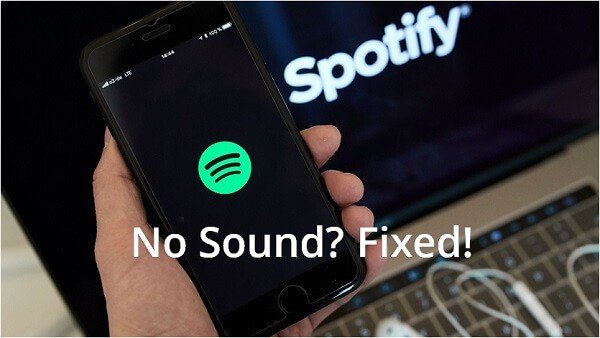
Karmaşık başka bir şey yapmadan önce, denemeniz gereken ilk yöntem budur. Ses kapatılırsa veya kapatılırsa, elbette Spotify çalacak ama ondan gelen herhangi bir ses duymayacaksınız.
Bu nedenle, önce kontrol etmeniz önerilir. Spotifyöğesinin ses kaydırıcısı kapalı değil. Ayrıca, cihazınızın sesini kapatmadığınızdan emin olun. Açtıysanız açmanız gerekir. Spotify, tıkla konuşmacı simgesini ve ardından sesi açmak Spotify.
Öyle zamanlar vardır ki Spotify ses sorunu internet bağlantınızdan kaynaklanıyor olabilir. İnternetinizin hızını kontrol etmek için kullanabileceğiniz uygulamalar var. Bunun dışında internet bağlantısı gerektiren diğer uygulamaları da başlatabilirsiniz. Spotify ve hızlarını kontrol edin.
Uygulamanın yüklenmesi çok uzun sürerse, sorunun internet bağlantınızdan kaynaklandığı varsayılabilir. Gibi diğer ayarlamaları deneyebilirsiniz başka bir servis sağlayıcıya geçmek ve bunun sorunlarınızı çözdüğünü görün.
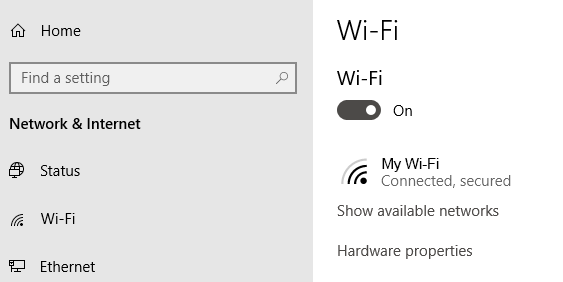
İstenmeyen davranış Spotify uygulama, bir şarkıyı çalarken herhangi bir ses duymamanızın nedeni de olabilir. bulduğunda garip değil Spotify uygulama yanıt vermiyor veya askıda kalıyor. Bu tür sorunlar, aşırı kullanılan bir CPU, aşırı yüklenmiş RAM veya bir virüs nedeniyle olabilir.
Bu yüzden ayrıca kontrol etmelisiniz Spotify önce ses yok deneyebilirsin oturumu kapatın ve ardından hesabınıza tekrar giriş yapın. Sorununuz hala çözülmediyse uygulamayı yeniden başlatmayı deneyin.
Sorun, bozuk bir dosyadan da kaynaklanabilir. Spotify Uygulama, diğer olası nedenlerin yanı sıra çoğunlukla virüslü dosya veya dosyalar nedeniyle. Bunu çözmek için cihazınızın ayarlarına gidebilir, Spotify uygulamasını açın ve ardından verilerini temizleyin.
Bu, uygulamanızda önceden kaydedilmiş tüm verileri siler, böylece tekrar oturum açmanız ve müzik dosyalarınızı yeniden indirin Çevrimdışı oynatma için istediğiniz Ancak bu işe yaramazsa yolsuzluğun nedeninin çok kötü olması gerekir.
Son çareniz uygulamayı kaldırmak olacaktır. Spotify uygulamayı kaldırın ve ardından yeniden yükleyin.
modası geçmiş Spotify uygulama ayrıca oynarken sorunlara neden olabilir Spotify şarkılar. Diğer yazılımlarda olduğu gibi, Spotify uygulama, yeni teknoloji trendlerini içermesine izin veren periyodik yükseltmelerden geçecek.
Yani, yeniden başlatılırsa Spotify yeniden yükleme ile birlikte uygulama çözmez Spotify ses yok, yapabilirsin güncellemeleri kontrol varsa ve bir şarkı çalmayı denemeden önce güncelleyin Spotify tekrar.
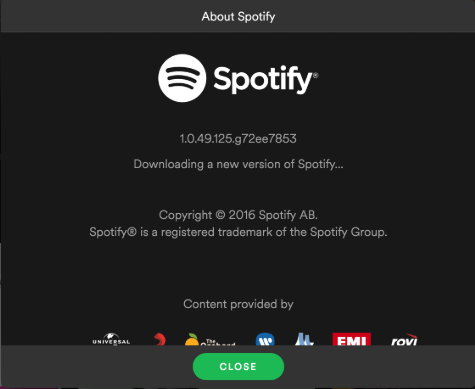
Tamamen dolu bir RAM, uygulamaların çalıştırılmasında herhangi bir sesin duyulmaması gibi gereksiz sorunlara neden olabilir. Spotify müzik dinlerken. Bilgisayarınızın depolama kullanımına gitmeyi deneyebilir, ardından RAM'inizin kalan kullanılabilir alanını kontrol edebilirsiniz. %20'nin altında gibi çok az varsa, sorununuzun nedeni bu olabilir.
Aşırı yüklenmiş bir RAM, cihazınızın uygulamalarının çoğunun kilitlenmesine neden olabilir. Bunu çözmek için deneyin diğer uygulamaları kapatma kullanımda olmayanlar. Ayrıca bilgisayarınızın depolama ayarlarına gidip RAM'inizi temizleyebilir veya artık ihtiyacınız olmayan bazı uygulamaları kaldırabilirsiniz.
Yukarıda belirtilen yöntemlerden hiçbiri işinize yaramadıysa, cihazınız bazı teknik sorunlarla karşılaşıyor olabilir. Yapabileceğiniz şey, seçtiğiniz oyunu oynamayı denemektir. Spotify Şarkıyı başka bir cihaz kullanarak çalın.
Bunu kolayca yapabilirsiniz çünkü Spotify kullanıcılarının uygulamayı televizyonunuz, bilgisayarınız, tabletiniz veya cep telefonunuz gibi herhangi bir cihazda kullanmasına izin verir.
Bu nedenle, sorun telefonunuzda meydana geliyorsa, ağa bağlı bir bilgisayar kullanmayı deneyebilirsiniz. aynı kablosuz ağ ve aynı şarkıyı çal. Bu, sorununuzu çözebildiyse, telefonunuzu tamir ettirin. Öte yandan, sorun bilgisayarınızda meydana gelirse, cep telefonunuzu kullanmayı deneyebilir ve aynı şeyi yapabilirsiniz.
Tabii çalmaya çalıştığınız parçanın ilk etapta sesi yoksa o zaman Spotify herhangi bir ses de üretmeyecektir. Bir sonraki seçeneğiniz başka bir şarkı seç oynayabilirsin.
Eğer tüm bunlar başarısız olursa, son seçenek ve sorunu çözmenin en iyi yöntemi Spotify ses yok istediğinizi indirmek ve dönüştürmek için Spotify diğer müzik çalarlarda çevrimdışı olarak çalınıp dinlenebilecek şarkılar. İndirildiğinden beri Spotify dosyalar, diğer cihazlara taşınamayan DRM şifreli dosyalardır, dönüştürmeniz gerekir Spotify şarkılar MP3Peki ne yapabilirim? Cevap şudur: DumpMedia Spotify Music Converter, güvenli ve verimli DRM kaldırma yazılımı.
Neden Şimdi DumpMedia Spotify Music Converter en iyi seçeneğiniz mi? Çünkü indirebilir ve dönüştürebilir Spotify tekliler, albümler, çalma listeleri ve podcast'leri birden fazla DRM içermeyen biçime dönüştürün, örneğin MP3, M4A, WAV, FLAC, AIFF, AAC ve ALAC. Ayrıca dönüştürmeden sonra orijinal ses kalitesini koruyabilir. Böylece dönüştürülen müziğin keyfini yüksek kalitede çıkarabilirsiniz. Dahili ayarlarla, kanal, örnek oranı, bit oranı ve hız gibi çıkış sesinin parametrelerini de ayarlayabilirsiniz.
İndirdikten sonra, Spotify şarkılar yerel cihazınızda depolanacak ve bunları güvenli yedekler olarak kolayca yönetebilir veya dinleyebilirsiniz. Spotify sahip olduğunuz herhangi bir medya cihazını kullanarak çevrimdışı müzik dinleyebilirsiniz. Ayrıca kolayca tutmak Spotify Abonelikten sonra müzik.
1 Adım. Indirin ve yükleyin DumpMedia Spotify Music Converter Mac/PC'nize. Başlatın ve arayüzü göreceksiniz. Mac/PC'nizi kullanın. Spotify Giriş yapmak için Premium/Ücretsiz hesap.
2 Adım. Daha sonra şarkıları veya çalma listelerini doğrudan yüzen "+" simgesine sürükleyerek dönüştürme kuyruğuna ekleyebilir ve indirmeye hazır hale getirebilirsiniz.

3 Adım. Seçtiğiniz şarkılardan memnun kaldığınızda, hangi ses dosyası biçimini tercih ettiğinizi seçebilirsiniz. İstediğiniz çıktı dosyası biçimini seçmek için “Tüm görevleri şuna dönüştür”e tıklayın.

4 Adım. Son olarak ayarlar tamamlandıktan sonra kullanıcılar "Dönüştür" simgesine basarak dönüştürme işlemini gerçekleştirebilirler. Daha sonra DumpMedia Spotify Music Converter süper hızlı hızıyla saniyeler içinde şarkıları indirme işlemini gerçekleştirecektir.

kullanarak en sevdiğiniz şarkıları dinleme Spotify nerede olursanız olun, zaman geçirmek ve rahatlamak için gerçekten iyi bir yoldur. Ancak, çalmaya çalıştığınız şarkının aniden ses çıkarmaması gibi bazı beklenmedik sorunlarla karşılaştığınızda sinir bozucu oluyor. Bu sorunu çözmek için yapabileceğiniz 9 çözümü bu yazımızda listeledik.
Ancak, en çok önerilen çözümümüz, favorinizi indirmektir. Spotify kullanan şarkılar Spotify dönüştürücü, böylece onları çevrimdışı olarak dinleyebilirsiniz. Spotify Ses yok.
Bunun için kullanmanızı öneririz DumpMedia Spotify Music Converter. Bu yazılımı istediğiniz zaman denemekte özgürsünüz.
